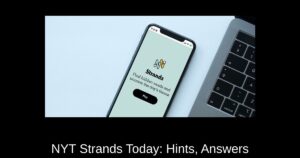Dans l’univers en constante évolution de l’intelligence artificielle, ChatGPT se distingue comme un outil incroyablement polyvalent, permettant d’interagir avec un chatbot pour une multitude de conversations enrichissantes. Que vous ayez découvert des réponses fascinantes ou rencontrés des questions étranges, il se peut que vous souhaitiez partager vos découvertes avec vos amis et votre famille. Dans cet article, nous allons vous expliquer comment sauvegarder et partager vos conversations avec ChatGPT de manière simple et efficace.
Comment sauvegarder vos conversations ChatGPT
Il existe plusieurs méthodes pour sauvegarder vos interactions avec ChatGPT. Nous explorerons deux des plus simples et efficaces.
Méthode 1 : Conversations sauvegardées
Vous serez peut-être surpris d’apprendre que ChatGPT sauvegarde déjà vos conversations sur votre compte. Toutes vos discussions sont rangées de manière organisée dans la barre latérale gauche de l’interface. Lorsque vous commencez un nouveau chat, il est automatiquement ajouté à cette barre. Le chat est nommé d’après la première requête que vous avez envoyée au bot.
Pour retrouver une conversation importante ultérieurement, vous pouvez la renommer en cliquant sur l’icône « crayon » à côté du titre. Nommez-la selon vos sujets ou préférences personnelles. Une fois cela fait, cette conversation est sauvegardée dans le cloud et reste accessible à tout moment.
Méthode 2 : Utiliser une extension de navigateur
Si vous souhaitez sauvegarder vos conversations localement, une extension de navigateur est une excellente option. Nous vous recommandons ChatGPT Prompt Genius, qui facilite la sauvegarde de vos discussions dans différents formats.
Téléchargez l’extension ChatGPT Prompt Genius et cliquez sur « Ajouter à Chrome ». Une fois installé, dirigez-vous vers ChatGPT. L’extension sera activée automatiquement, vous permettant de voir une interface légèrement modifiée.
Dans le chat, cliquez sur le bouton « Partager & Exporter » et choisissez le format désiré : PDF, PNG, ou même un lien partageable. L’extension sauvegardera votre conversation sans problème. Si vous choisissez l’option PDF, le fichier sera téléchargé avec tout le formatage intact.
Parmi d’autres bonnes extensions, nous recommandons également SaveGPT et Save ChatGPT, qui offrent des fonctionnalités similaires.
Comment partager vos conversations ChatGPT
Une fois vos conversations sauvegardées, il existe plusieurs retours pratiques pour les partager.
Méthode 1 : Partager des conversations copiées
Puisqu’il n’existe pas de méthode native pour partager des chats, vous pouvez utiliser la méthode de copier-coller. Cliquez simplement sur l’icône de « clipboard » pour copier un message spécifique, ou sélectionnez l’ensemble de la conversation pour la copier intégralement. Vous pouvez alors coller ce texte dans n’importe quel traitement de texte, client mail ou messager pour le partager.
Méthode 2 : Envoyer des conversations téléchargées
Si vous avez téléchargé vos conversations via l’extension Chrome, partager ces fichiers est un jeu d’enfant. Joignez simplement le fichier téléchargé à un e-mail ou partagez-le via un service de messagerie, un téléchargement dans le cloud ou même une clé USB.
Méthode 3 : Utiliser une extension de partage
Pour simplifier encore le partage de vos conversations, essayez l’extension ShareGPT. Téléchargez-la depuis le Chrome Web Store et ajoutez-la à votre navigateur. Une fois installée, vous verrez un nouveau bouton « Partager » à côté de celui de régénération de réponse.
Accédez à la conversation à partager, cliquez sur ce bouton, et un nouvel onglet s’ouvrira avec le lien spécifique à cette discussion. Partagez ce lien avec d’autres, et ils pourront accéder à la conversation sans difficultés.
En conclusion, que vous souhaitiez sauvegarder ou partager vos conversations avec ChatGPT, ces méthodes vous fourniront les outils nécessaires pour le faire en toute simplicité. N’hésitez pas à explorer et à partager vos expériences avec ce puissant assistant IA !